gitlab的CI/CD实现
环境准备:
- gitlab账号公网账号:代码仓库和编译器
- 目标机:装有
docker和gitlab-runner环境的服务器(Linux或类unix机器,我使用的时centos - 项目代码:testgolang为例(gitlab官网仓库)
- Dockerfile:对程序编译后打镜像
- .gitlab-ci.yml :CI/CD的gitlab机器运行逻辑的操作文档
一 环境配置
1.1 配置gitlab
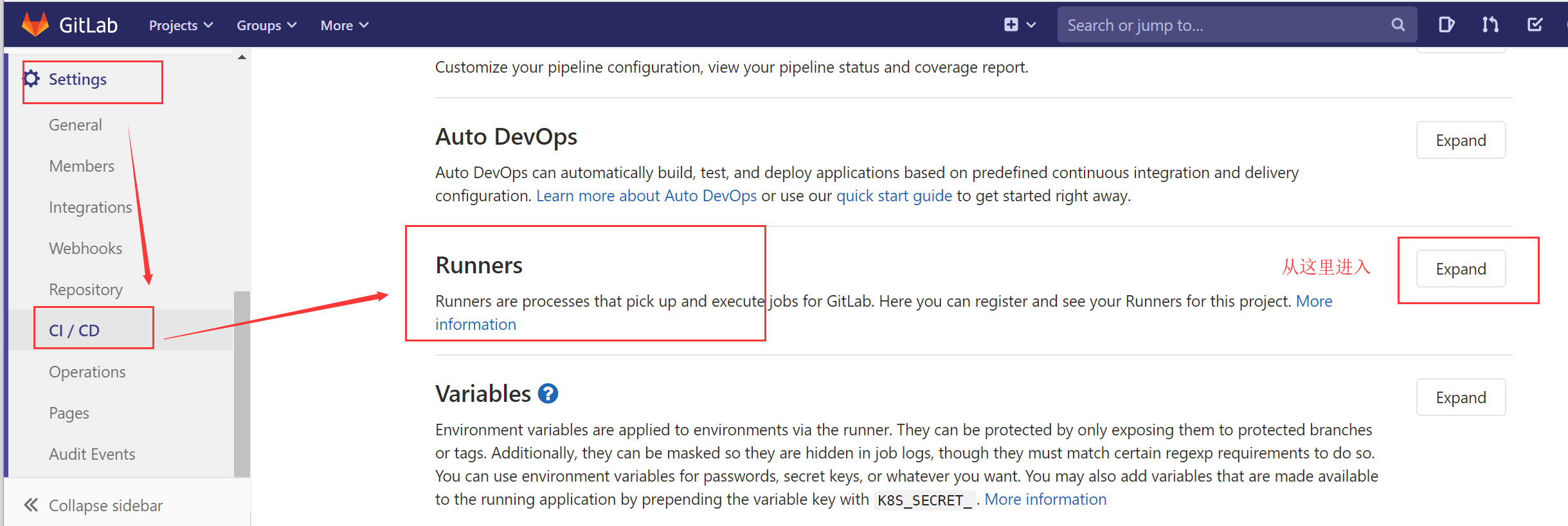
点击Expand进入

1.2 服务器配置
安装docker参考:https://www.cnblogs.com/zyxnhr/p/11825331.html
安装gitlab-runner:参考https://docs.gitlab.com/runner/install/linux-manually.html
安装完成后,像gitlab进行注册

注册之后,查看相关注册的信息
[root@iZj6c56sisrhp6wdto3autZ ~]# cat /etc/gitlab-runner/config.toml
concurrent = 1
check_interval = 0 [session_server]
session_timeout = 1800 [[runners]]
name = "mbp13-local-runner"
url = "https://gitlab.com/"
token = "KM2x1z2gmF_Np78Eos7r"
executor = "shell"
[runners.custom_build_dir]
[runners.cache]
[runners.cache.s3]
[runners.cache.gcs]
1.3 验证环境
[root@iZj6c56sisrhp6wdto3autZ ~]# gitlab-runner verify
Runtime platform arch=amd64 os=linux pid=21733 revision=ce065b93 version=12.10.1
Running in system-mode. Verifying runner... is alive runner=KM2x1z2g
[root@iZj6c56sisrhp6wdto3autZ ~]# gitlab-runner list
Runtime platform arch=amd64 os=linux pid=21741 revision=ce065b93 version=12.10.1
Listing configured runners ConfigFile=/etc/gitlab-runner/config.toml
mbp13-local-runner Executor=shell Token=KM2x1z2gmF_Np78Eos7r URL=https://gitlab.com/
返回gitlab页面,就可以看到注册的信息
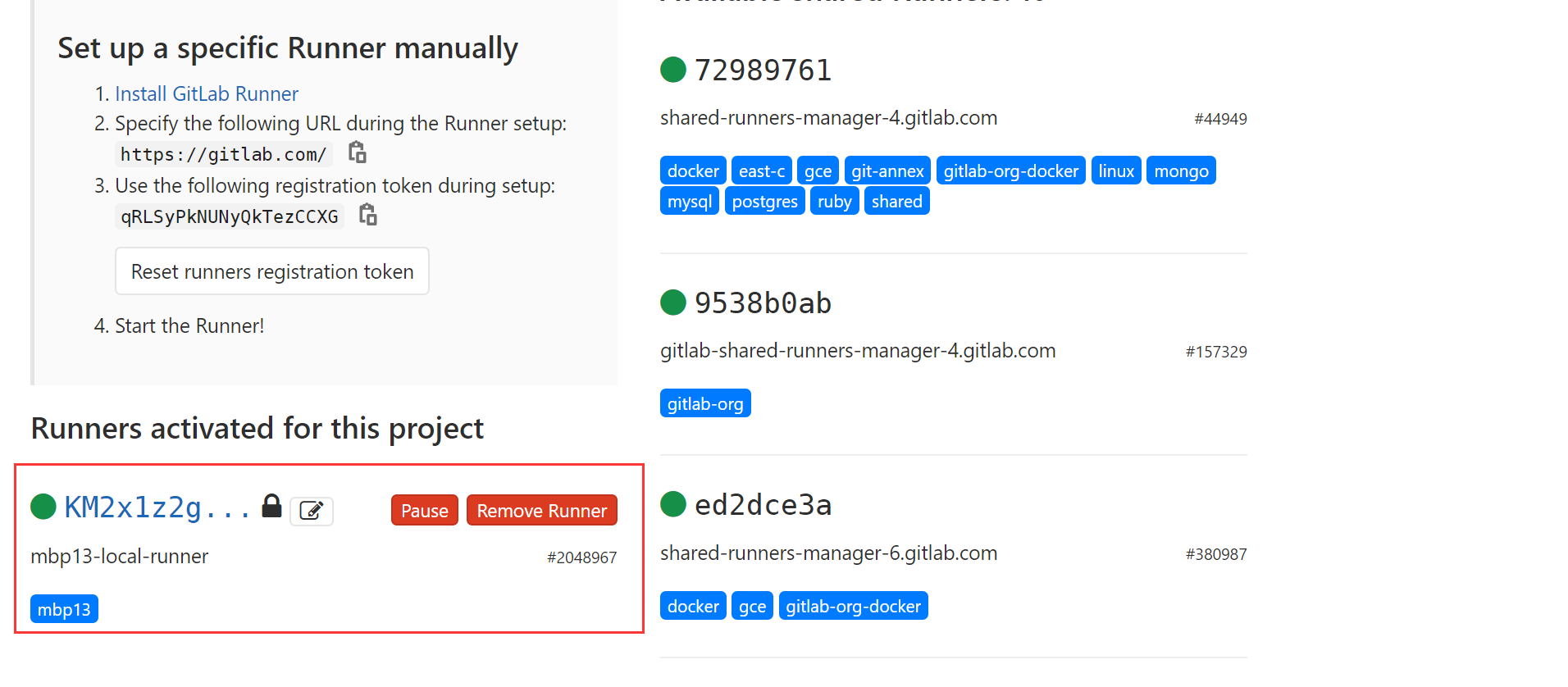
已经注册成功,查看准备的项目
1.4 环境说明
这里的项目时是直接从原作者的github项目中导入,实验使用https://github.com/yangshun2005/gitlab-cicd
直接导入,在这里出现一个问题,本来老师的github中,真正的实验项目只有testlong,所以这样的话,不管你怎么修改testgolang的内容,也无法触发CDCD功能,这一块卡了很久,只需要把下面的两个文件拷贝出来,根据自己的实际进行部分修改调整,就可以使用
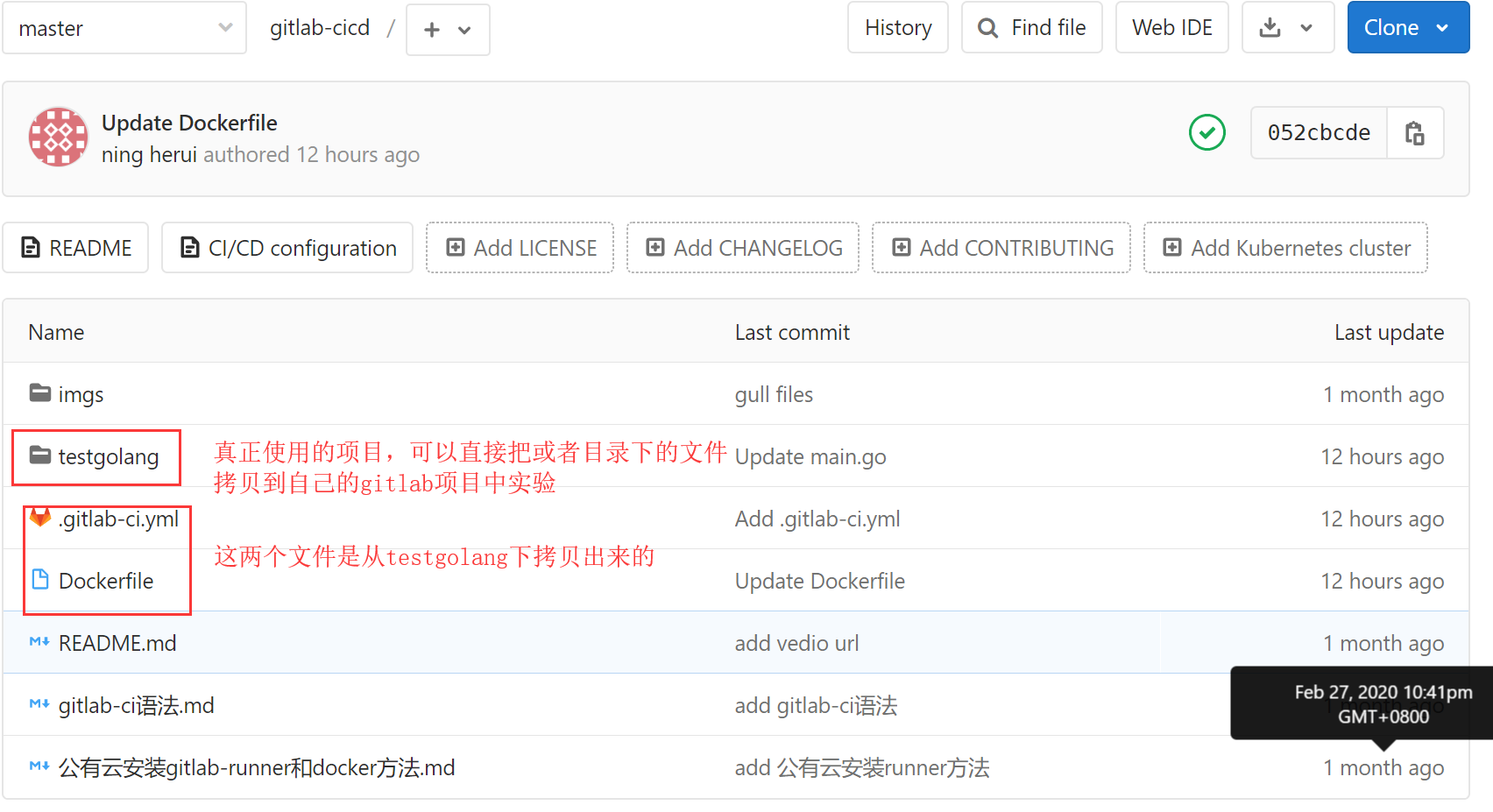
调整后的.gitlab-ci.yml文件
stages:
- deploy docker-deploy:
stage: deploy
# 执行Job内容
script:
# 通过Dockerfile生成cicd-demo镜像
- docker build -t testgolang .
# 删除已经在运行的容器
- if [ $(docker ps -aq --filter name= testgolang) ]; then docker rm -f testgolang;fi
# 通过镜像启动容器,并把本机8001端口映射到容器8001端口
- docker run -d -p 8001:8001 --name testgolang testgolang
tags:
# 执行Job的服务器
- mbp13
only:
# 只有在master分支才会执行
- master
Dockerfile文件
# 镜像文件
FROM golang:latest
# 维修者,这个作者的联系方式
MAINTAINER William "2095686947@qq.com" # 镜像中项目路径
WORKDIR $GOPATH/src/chinaase.com/testgolang
# 拷贝当前目录代码到镜像,这里需要注意,因为go的项目位置出现变化,需要调整,对比老师的源码
COPY ./testgolang $GOPATH/src/chinaase.com/testgolang
# 制作镜像
RUN go build . # 暴露端口
EXPOSE 8001 # 程序入口
ENTRYPOINT ["./testgolang"]
go项目
package main
import "net/http"
func main() {
http.HandleFunc("/hello", func(w http.ResponseWriter, r *http.Request) {
w.Write([]byte("hello chinaase willim ,I running in docker-container and buit by gitlab_cicd_test6"))
})
http.ListenAndServe(":8001", nil)
}
二 CICD操作以及问题
然后就可以修改master分支的代码进行提交,就可以触发CICD功能,一般的操作,使用git操作git相关命令
git clone git地址 #如果右分支,可以使用-b 分支名
修改文件
git commit -m “描述”
git push origin 分支 #如果是master,直接git push 即可
这里为了方便,就再gitlab上进行修改提交,我这里每次修改的是go项目中的输出部分,test1-test6修改,触发CICD
2.1 git版本问题
出现问题
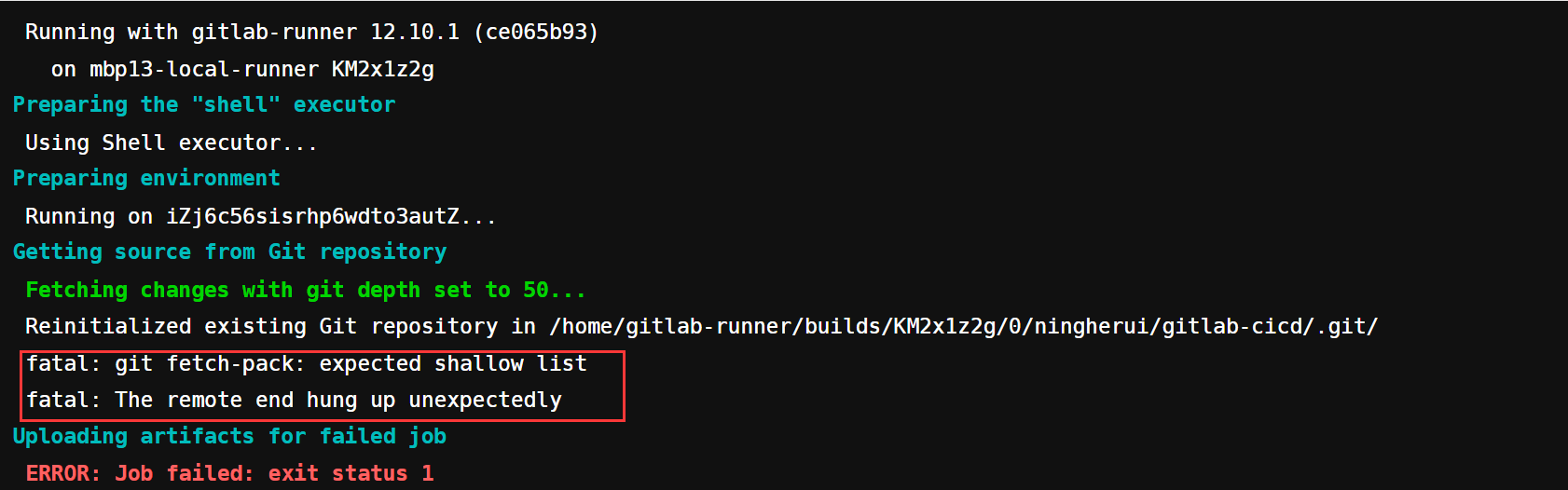
出现这个问题,原因是git的版本太低,升级git的版本
[root@iZj6c56sisrhp6wdto3autZ ~]# yum install http://opensource.wandisco.com/centos/7/git/x86_64/wandisco-git-release-7-2.noarch.rpm
[root@iZj6c56sisrhp6wdto3autZ ~]# yum install git
[root@iZj6c56sisrhp6wdto3autZ ~]# git version
git version 2.22.0
再次修改触发
2.2 golang项目的位置
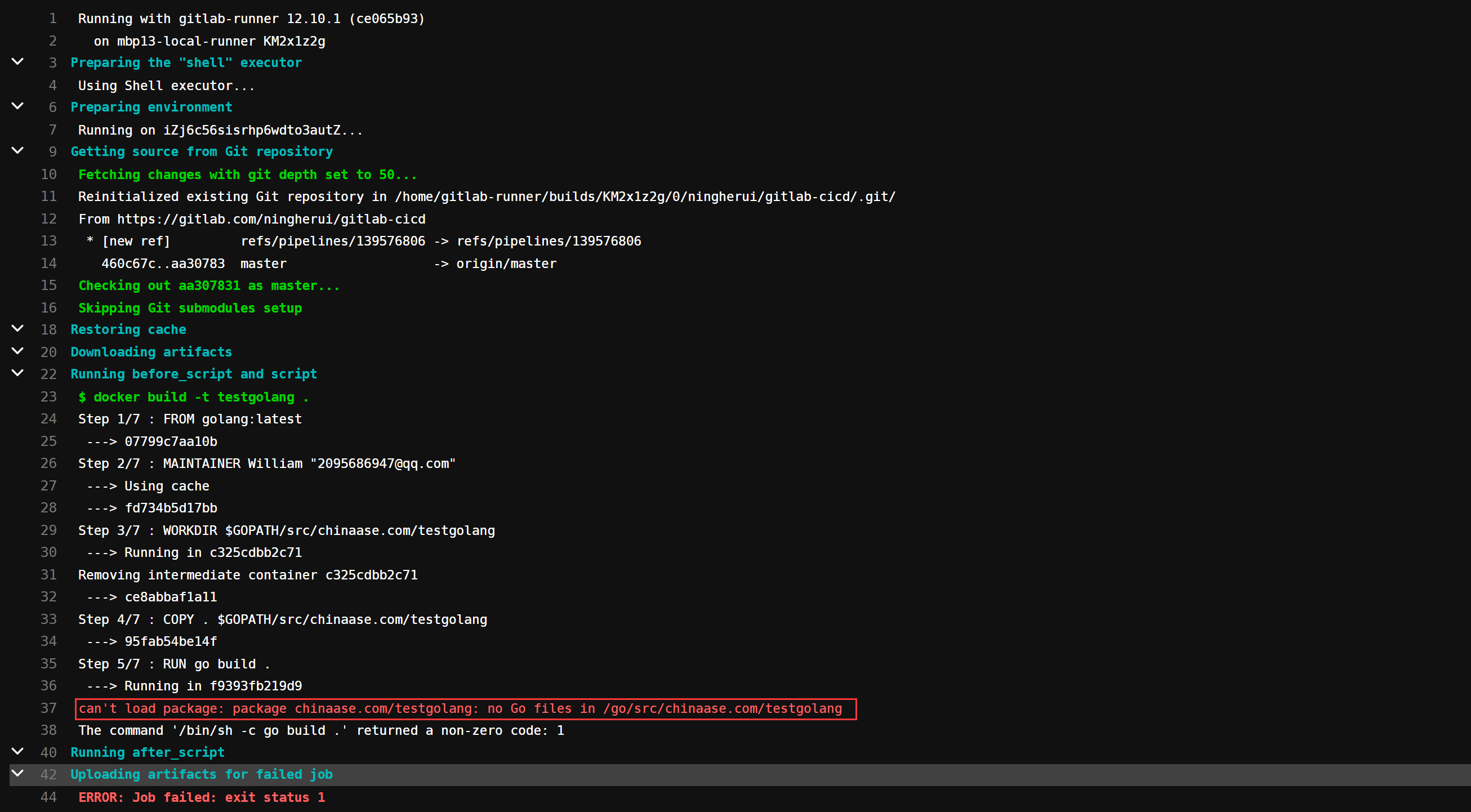
这个原因是Dockerfile中,去找testgolang中go的项目,但是没有找到,修改Dockerfile中的位置即可,对比园项目中的Dockerfile文件,和这里调整的文件按进行对比
2.3 成功触发
修改触发后,pass

查看job的信息
Running with gitlab-runner 12.10.1 (ce065b93)
on mbp13-local-runner KM2x1z2g
Preparing the "shell" executor
00:00
Using Shell executor...
Preparing environment
00:00
Running on iZj6c56sisrhp6wdto3autZ...
Getting source from Git repository
00:09
Fetching changes with git depth set to 50...
Reinitialized existing Git repository in /home/gitlab-runner/builds/KM2x1z2g/0/ningherui/gitlab-cicd/.git/
From https://gitlab.com/ningherui/gitlab-cicd
* [new ref] refs/pipelines/139580859 -> refs/pipelines/139580859
f43e867..052cbcd master -> origin/master
Checking out 052cbcde as master...
Skipping Git submodules setup
Restoring cache
00:00
Downloading artifacts
00:00
Running before_script and script
00:02
$ docker build -t testgolang .
Step 1/7 : FROM golang:latest
---> 07799c7aa10b
Step 2/7 : MAINTAINER William "2095686947@qq.com"
---> Using cache
---> fd734b5d17bb
Step 3/7 : WORKDIR $GOPATH/src/chinaase.com/testgolang
---> Using cache
---> ce8abbaf1a11
Step 4/7 : COPY ./testgolang $GOPATH/src/chinaase.com/testgolang
---> 24a949942b85
Step 5/7 : RUN go build .
---> Running in d6565c39d4fa
Removing intermediate container d6565c39d4fa
---> 76ac407d4c22
Step 6/7 : EXPOSE 8001
---> Running in ac630ef14ce4
Removing intermediate container ac630ef14ce4
---> a9016c405f94
Step 7/7 : ENTRYPOINT ["./testgolang"]
---> Running in 4c7c3b355466
Removing intermediate container 4c7c3b355466
---> e30f956c0da8
Successfully built e30f956c0da8
Successfully tagged testgolang:latest
$ if [ $(docker ps -aq --filter name= testgolang) ]; then docker rm -f testgolang;fi
"docker ps" accepts no arguments.
See 'docker ps --help'.
Usage: docker ps [OPTIONS]
List containers
$ docker run -d -p 8001:8001 --name testgolang testgolang
b9943d3f61c1a084e1fb49fec48048da28ca0216679e5ec20b1bf3680369a040
Running after_script
00:00
Saving cache
00:00
Uploading artifacts for successful job
00:00
Job succeeded
三 结果验证
3.1 服务器验证
查看容器
[root@iZj6c56sisrhp6wdto3autZ ~]# docker ps -a
[root@iZj6c56sisrhp6wdto3autZ ~]# docker ps -a
CONTAINER ID IMAGE COMMAND CREATED STATUS PORTS NAMES
b9943d3f61c1 testgolang "./testgolang" 20 minutes ago Up 20 minutes 0.0.0.0:8001->8001/tcp testgolang
查看镜像
[root@iZj6c56sisrhp6wdto3autZ ~]# docker image ls
REPOSITORY TAG IMAGE ID CREATED SIZE
testgolang latest e30f956c0da8 21 minutes ago 824MB
3.2 访问验证
访问http://47.57.21.136:8001/hello测试
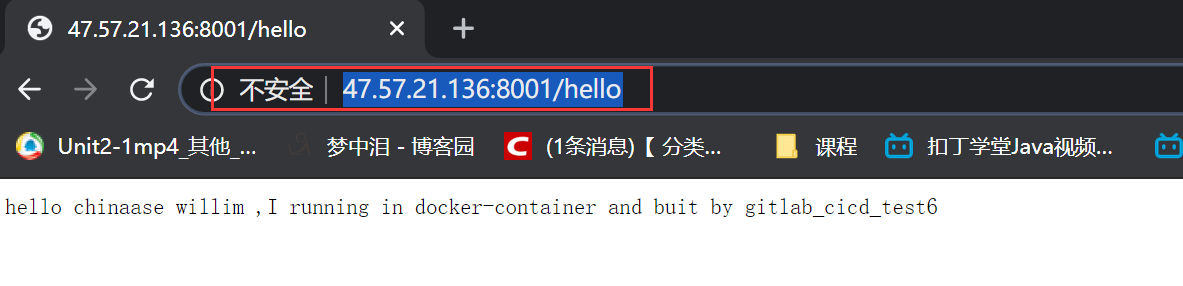
基本实现CI/CD的功能
参考:https://github.com/yangshun2005/gitlab-cicd,视频连接https://ke.qq.com/course/1346488?platform=1&pay_succ=1#term_id=101443874&pf=midas_group_pay-1000-pc-1000&outTradeNo=GP6659314861203312640&tokenId=E-200424120101412572
gitlab的CI/CD实现的更多相关文章
- [转] gitlab 的 CI/CD 配置管理
[From] http://blog.51cto.com/flyfish225/2156602 gitlab 的 CI/CD 配置管理 (二) 标签(空格分隔):运维系列 一:gitlab CI/CD ...
- 使用Gitlab的CI/CD功能自动化推送docker镜像到Nexus仓库出现的问题
在服务器中可以直接使用命令行登录,推送docker镜像等 但是在使用Gitlab的CI/CD功能中,gitlab-ci.yml文件执行过程中出现如下错误: 原因分析: 服务器上之前使用命令行登陆过Ne ...
- 持续集成指南:GitLab 的 CI/CD 工具配置与使用
前言 写代码这项工作,本质就是将工作自动化,减少手工操作提供效率,因为人的本质都是懒狗,程序员也不能例外,为了各种意义的效率提升(懒),我们需要持续集成工具,将代码测试.编译.发布这些重复性很高的工作 ...
- Kubernetes+Jenkins+Nexus+Gitlab进行CI/CD集成
前面已经完成了 二进制部署Kubernetes集群,下面进行CI/CD集成. 一.流程说明 应用构建和发布流程说明: 1.用户向Gitlab提交代码,代码中必须包含Dockerfile: 2.将代码提 ...
- Gitlab的CI/CD初尝试
初衷:今天公司的前端和测试人员吵起来了.原因是测试埋怨前端人员把Bug的状态更改为已解决,结果代码根本没提交,而前端人员埋怨测试测的太频繁了,需要打几个环境的包不方便.又要改东西又要频繁打包费时间.凡 ...
- 一种使用gitlab的CI/CD功能实现Nginx配置更新的方法
至于nginx的docker制作,前面已介绍过. 现在使用gitlab在线编辑的方式,可实现Nginx的自定义配置并更新. .gitlab-ci.yml内容如下: variables: project ...
- Docker 集成 Jenkins Gitlab 实现 CI/CD
首先介绍下环境部分,文章中共涉及到三台服务器,分别用 Gitlab,Jenkins,Deploy 三个名称代替,部署在内网环境,同时因为政策原因,服务器无法直接连通外网.下载 Jenkins 插件时需 ...
- jenkins、gitlab配置CI/CD
1. 在gitlab中创建好项目(gitlab的安装和基本使用这里不在说明) 2. 创建jenkins任务 jenkins 需要几个插件请先安装好 - Git plugin - GitLab Plug ...
- GItlab作CI/CD时,想快点,有啥招?
如果希望.m2文件有存缓,或是不要每次从dockerhub上找镜像(有的是本地镜像,远程没有的) 那么,gitlab-runner的config.toml初步优化文件如下: concurrent = ...
随机推荐
- 痞子衡嵌入式:从头开始认识i.MXRT启动头FDCB里的lookupTable
大家好,我是痞子衡,是正经搞技术的痞子.今天痞子衡给大家介绍的是i.MXRT启动头FDCB里的lookupTable. 一个MCU内部通常有很多外设模块,这些外设模块是各MCU厂商做差异化产品的本质, ...
- (数据科学学习手札116)Python+Dash快速web应用开发——交互表格篇(中)
本文示例代码已上传至我的Github仓库https://github.com/CNFeffery/DataScienceStudyNotes 1 简介 这是我的系列教程Python+Dash快速web ...
- BUAA_OS lab3 难点梳理
BUAA_OS lab3 难点梳理 实验难点 进程创建 对于初始化部分,首先需要在pmap.c中修改mips_vm_init()函数,为envs开空间,并map到UENVS空间. 其次,模仿page_ ...
- 动态的创建Class对象方法及调用方式性能分析
有了Class对象,能做什么? 创建类的对象:调用Class对象的newInstance()方法 类必须有一个无参数的构造器. 类的构造器的访问权限需要足够. 思考?没有无参的构造器就不能创建对象吗? ...
- 迷宫问题(BFS)
给定一个n* m大小的迷宫,其中* 代表不可通过的墙壁,而"."代表平地,S表示起点,T代表终点.移动过程中,如果当前位置是(x, y)(下标从0开始),且每次只能前往上下左右.( ...
- 【运维】Shell -- 快速上手Shell脚本
1.Shell概述 shell脚本是利用shell的功能所写的一个[程序(program)].这个程序是使用纯文本文件,将一些shell的语法与命令(含外部命令)写在里面,搭配正则表达式.管道命令与数 ...
- 大话数据结构.epub
电子书资源:大话数据结构 书籍简介 本书为超级畅销书<大话设计模式>作者程杰潜心三年推出的扛鼎之作!通篇以一种趣味方式来叙述,大量引用了各种各样的生活知识来类比,并充分运用图形语言来体 ...
- 浅谈在c#中使用Zlib压缩与解压的方法
作者:Compasslg 介绍 近期用c#开发一个游戏的存档编辑工具需要用 Zlib 标准的 Deflate 算法对数据进行解压. 在 StackOverflow 上逛了一圈,发现 c# 比较常用到的 ...
- CAP 5.0 版本发布通告
前言 今天,我们很高兴宣布 CAP 发布 5.0 版本正式版.同时我们也很高兴的告诉你 CAP 已经有越来越多的用户并且变得越来越流行. 在 5.0 版本中,我们主要致力于更好的支持 .NET 5 以 ...
- Python容器相关操作
(集合与字典除外)的容器相关操作 (1)容器的拼接 >>> 'abc' + 'def' 'abcdef' (2)容器的重复 >>> (1, 2) * 3 (1, 2 ...
